
Kalenterit ovat tärkeä osa elämää, ne muistavat tärkeimmät päivämäärät ja antavat sinun pitää a aktiviteettiloki viikoittain, kuukausittain ja vuosittain. Mutta entä jos minun täytyy siirtää päivämäärä toiseen päivään? No, ei pitäisi olla mitään ongelmia, koska voit siirtää tapahtuman kalenterien välillä Google-kalenterilla yhtä helposti kuin selaustietojen tallentaminen Google Chromella.
Tämä teollisuuden jättiläisen sovellus on seurannut meitä muutaman vuoden ajan. Mutta vasta äskettäin he lisäsivät vaihtoehdon, joka jo ilmestyi verkkosivustolla.
Opitaan, miten tapahtumaa siirretään kalenterien välillä Google-kalenterilla
Mikä on Google-kalenteri, on jo nimesi, se on kalenteri, jonka avulla voit pitää kirjaa suunnitelluista toiminnoista tai tapahtumista tulevina viikkoina.
Tietysti, kuten mikä tahansa tässä maailmassa, se voi muuttua, ja kaikki tapahtumat, olipa työ tai vapaa-aika, voidaan suunnitella uudelleen kalenterin vaihtamisen vuoksi.
Tätä varten on Google-kalenteri, ja tapa siirtää tapahtumia on hyvin yksinkertainen. Ensimmäinen asia on avata sovellus puhelimessa. Se on toinen parhaista tuotteista, työkaluista ja palveluista, joita Google tarjoaa, sinun tarvitsee vain luoda Google-tili tai Gmail.
Kun siellä tapahtumasi näkyvät, sinun tarvitsee vainValita”Tapahtuma, jonka haluat siirtää, kerran”Valittu”, Se näyttää sinulle yhteenvedon siitä.
”Paina”Kynän muotoinen painike, joka näkyy oikeassa yläkulmassa, antaa sinun muokata tietojen yhteenvetoa riippumatta siitä, milloin se luotiin.
Siirtymällä muokkausnäyttöön voit nähdä yksityiskohdat ja muuttaa haluamaasi. ”Valita”Nyt vaihtoehto”Kalenteri”, Joka näkyy tapahtuman alla.
Näkyviin tulee valikko, joka sisältää tililläsi olevat kalenterit (kaikki poikkeuksetta). Täällä voit valita kalenterin, johon haluat siirtää ajastamasi tapahtuman, kun olemme valinneet, painamme vain ”Pitää”Ja valmiina yhtä helposti kuin varastaa makea vauvalta.
On vaihtoehto, joka myös jättää sinut “Kopio”Muiden kalentereiden tapahtumat, paina tätä varten pystypainikkeita (kolme) ja napsauta”Kopioi”. Ja voila, viiden minuutin kuluttua voit siirtää tapahtuman kalenterien välillä Google-kalenterilla.
Kuinka unohtaa aina luotettava verkkoversio
Jos et käytä matkapuhelinta niin paljon, mutta käytät muita laitteita, voit aina käyttää verkkoa kalenterisi vaihtamiseen, ja se on sama tai jopa helpompaa.
Ensin siirryt osoitteeseen calendar.google.com, Kun siellä on valikko tapahtumiesi kanssa ”Valita”Se, jonka siirrät toiseen kalenteriin (se voi olla haluamasi kalenteri ilman tiettyä päivää, kuten sen mobiiliserkku).
Kun olet valinnut sen, ”Lehdistö”Muokkaa-painike, joka on sama lyijykynä kuin edellisessä versiossa ja sama yläosassa.
Se vie sinut tapahtuman muokkaussivulle, ilmoitusten alla on kalenteri ”Valita”Siellä voit avata kalenterin, jossa tapahtumasi sijaitsee.
Kaikki tililläsi olevat kalenterit avataan täällä, ja voit siirtää tapahtuman kalenterien välillä Google-kalenterilla.
Serkkuna voit myös tehdä kopion tapahtumasta ja kopioida sen mihin tahansa toiseen kalenteriin, valitsemaasi kalenteriin rajoituksetta.
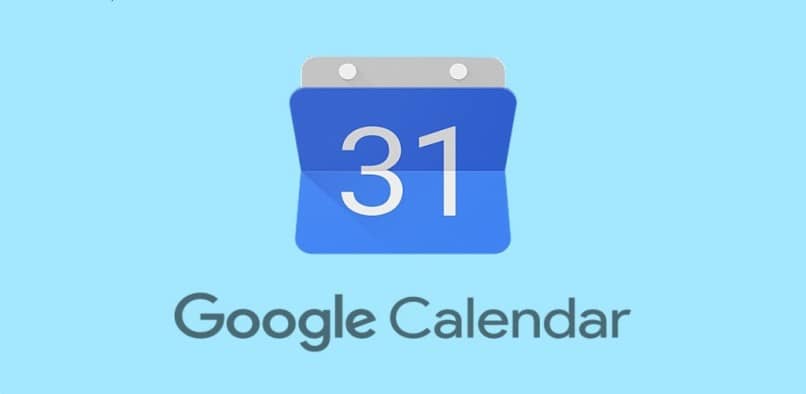
Google: Palvelujen jättiläinen
Kuten aina, Google erottuu siitä, että haluaa antaa mahdollisuuden muokata mitä tahansa elämän osa-aluetta, kalenteri voi tuntua triviaalilta, mutta itse asiassa se on yksi parhaista tiedottamismuodoista.
Pidä hallintaa kämmenessäsi a puhelin, Se on välttämättömämpää kuin uskotaan, se antaa vakautta ja rikkoo viestintäesteitä, ja se on, että Jumala siirtää tapahtuman kalentereiden välillä Google-kalenteri, se on niin pieni mutta merkittävä, että saa sinut ajattelemaan, että se innovoi pienimmistäkin.